系统:PC
日期:2023-10-14
类别:办公软件
版本:v1.4.4.0
Microsoft Teams2023最新版是一款专注于促进员工之间交流、协作的电脑办公软件,可以帮助大家在办公的时候更好的进行团队管理和交流,不仅可以共同协作处理工作上的事宜,还可以和团队们一起规划周末活动,让大家能聚在一起。另外还可以进行文件的分享,分享的渠道很多,包括微信、QQ、微博等,感兴趣的伙伴赶紧来下载吧。
Microsoft Teams2023最新版可以随时分享自己的生活日常,公开到共享动态,与微信朋友圈一样,非常有意思,生活和工作两不耽误,给你全新的在线办公新体验,更多你想要的这里都能帮你轻松搞定。
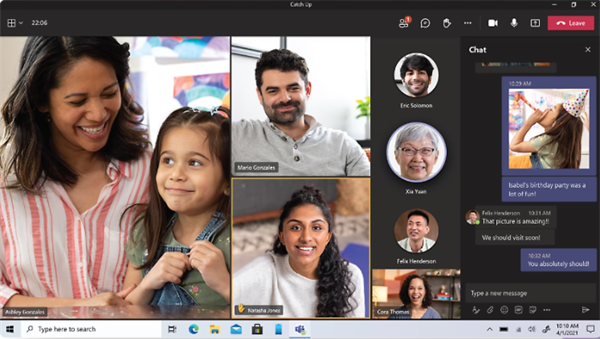
1、【通过聊天、会议和通话进行沟通和交流】
Microsoft Teams是完善的聊天和在线会议解决方案,可托管音频、视频和 web 会议,以及与组织内外任何人之间的聊天。
2、【利用集成的Office 365应用进行协作】
Teams 让团队工作变得轻松。使用 Word、Excel、PowerPoint、OneNote、SharePoint 和 Power BI 等常见 Office 365 应用共同创作和共享文件。
3、【自定义工作区,完成更多工作,获取更多成果】
将 Microsoft 应用与第三方合作伙伴服务进行集成,使其契合流程需要,进而促进团队工作和提升效率。
4、【在Office 365和Teams中进行通话】
Office 365 与电话系统、呼叫计划和/或直接路由配对后,可在全球范围内通过 Teams 提供全面的业务通话体验。
5、【跨设备连接】
要实现成功通信,需要合适的音频设备,同时需要我们的合作伙伴提供经认证的、用于增强用户体验的可靠电话和外围设备。
1、会议:
会议包括音频、视频和桌面共享。会议联机举行,不需要会议室或投影仪。
2、通话:
使用电脑和移动设备拨打和接听电话。用户可以进行一站式服务或者组呼叫。这些通话不会显示在团队对话中。
3、文件:
从计算机或云存储帐户上载文件,与团队成员共享文件,可以多人协作编辑文件。也可以分享链接或通过 SharePoint 发送给组织外成员。
4、聊天:
频道对话是团队中的所有人都可以看到的对话,这是开放式平台的特点。在私人聊天和群组聊天中,只有参与聊天的人员可以查看对话。
5、团队:
团队是人员、对话、文件和工具在一个位置的集合。频道是团队中的讨论主题,可以是部门、项目或主题。通过团队和频道实现团队的高效沟通和协作。
6、应用:
用户可以把最常用的服务添加到选项卡,从频道的连接器获取最新消息,或者与机器人聊天获得帮助。
首先我们下载安装软件,然后进行登陆,可以使用邮箱登陆,没有账号的话可以注册然后使用,很方便。
登陆上了之后我们可以看到主界面,大家一起来看一下。
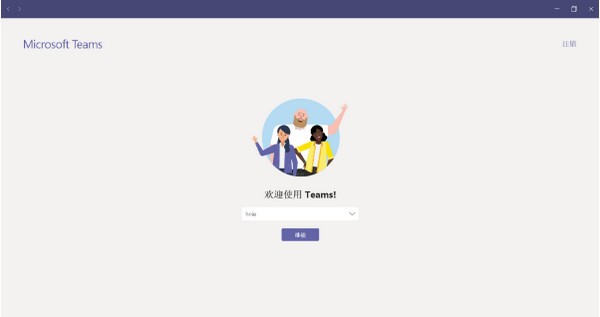
在主界面的侧边栏我们可以看见很多的选项,有活动,聊天,团队,文件还有更多应用选项,功能很齐全。
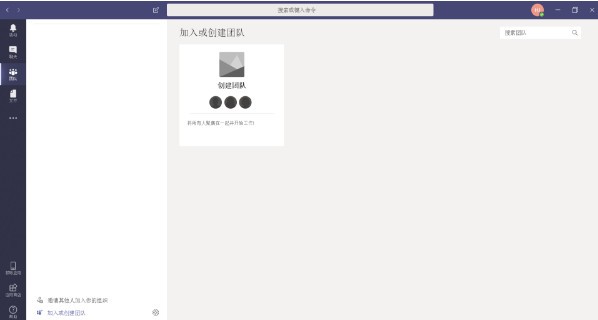
1.选择团队和频道
团队是人员、对话、文件和工具在一个位置的集合。频道是团队中的讨论主题。熟悉团队和频道的最佳方式是选择一个团队和频道并启动你的探索之旅。
1.1选择“团队”图标。
如果不属于某一团队,并且想要创建一个团队,请参阅载入你的团队。
1.2选择一个频道并浏览“对话”、“文件”和“笔记”选项卡。
频道可以是部门、项目或主题。有关详细信息,请参阅团队和频道。
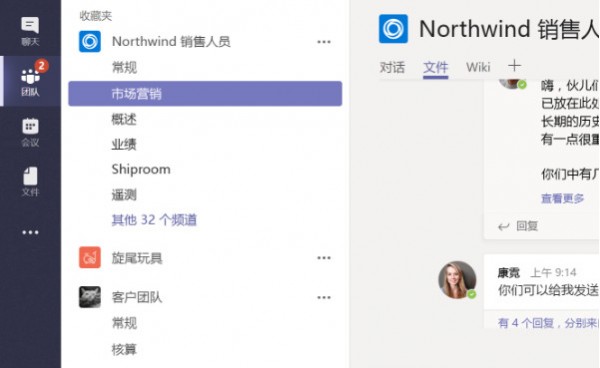
2.在Teams中聊天
开始新对话...
连接整个团队
单击“团队”“团队”按钮,然后选取一个团队和一个频道。
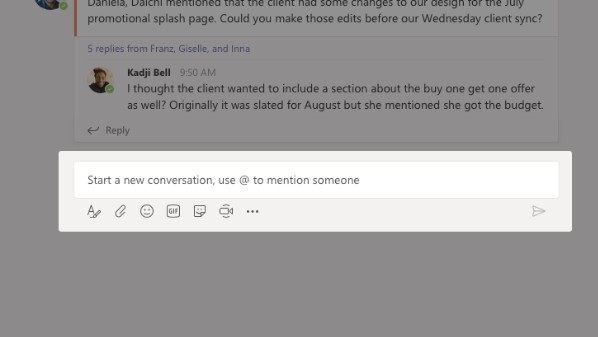
值得点赞的是聊天框有表情包功能,工作是枯燥无味的,通过表情包能给工作增加不少乐趣。你甚至可以上载自己的贴纸和Meme!可使用“表情符号”“表情符号”按钮中的笑脸和“GIF”“GIF”按钮中的动态GIF。
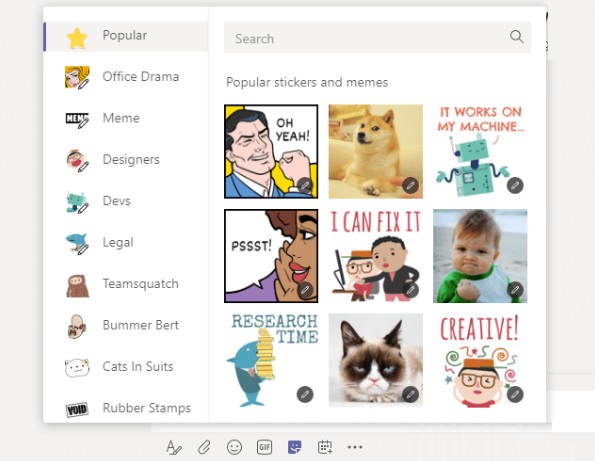
3.共享文件
频道对话中,单击撰写框下的“选择文件”“选择文件”按钮。选择一个文件,依次单击“打开”和“发送”“发送”按钮。你可以随时转到“文件”选项卡查看你向频道发布的所有文件。
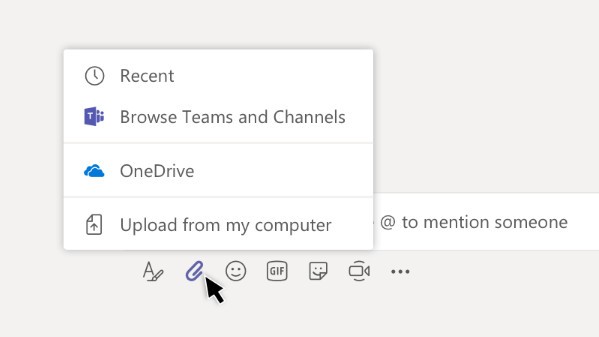
4.掌握最新信息
当有人@提及你、赞了你发布的内容或回复你发起的话题时,你会收到通知。活动源可帮助你随时获知所有通知。单击“活动”“活动”按钮。“源”显示你关注的频道中发生的所有情况的摘要。单击“筛选”“筛选”按钮可仅显示特定类型的通知,例如@提及或赞。选择“源”>“我的活动”可查看你最近在Teams中进行的所有活动的列表。在搜索栏里面也可以搜索最近文件等等。
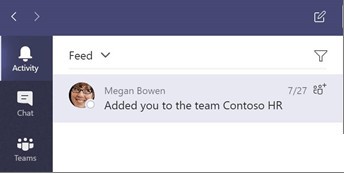
5.在MicrosoftTeams客户端中,用户可以在频道顶部为Word文档、PowerPoint演示文稿、Excel电子表格、OneNote笔记本、PowerBI报告和Planner中的计划添加选项卡。
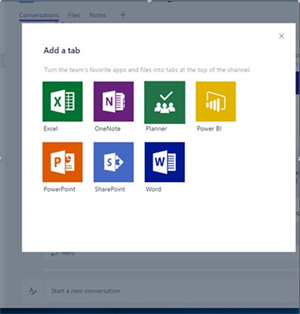
热门推荐
更多版本

Microsoft Teams免费版1.04MB办公软件v1.6.00.27573
查看
Microsoft Teams电脑版下载89.12MB办公软件v1.2.0.17057
查看
Microsoft Teams官方下载92.9MB办公软件v1.1.00.18052
查看相关应用
实时热词
评分及评论
点击星星用来评分